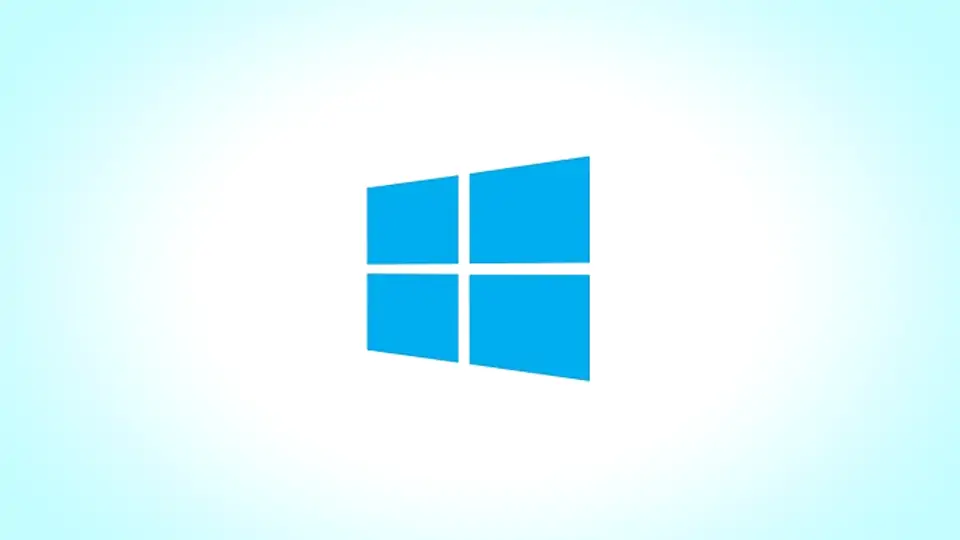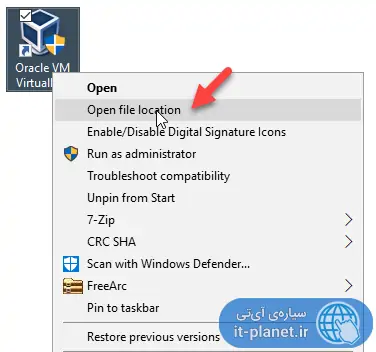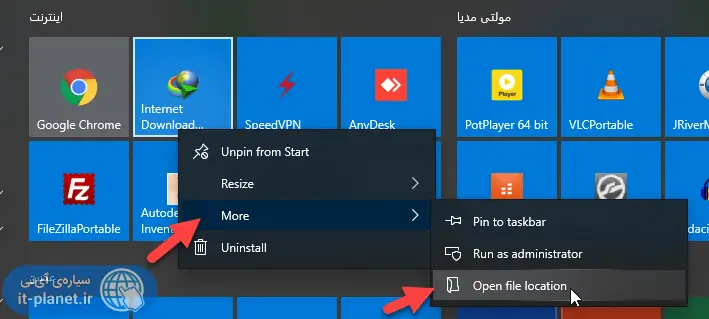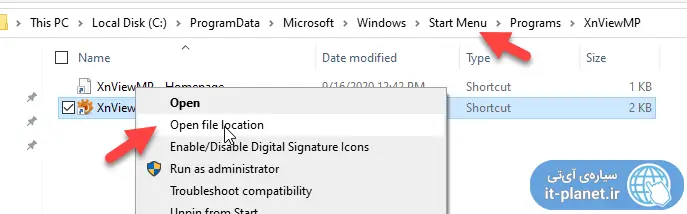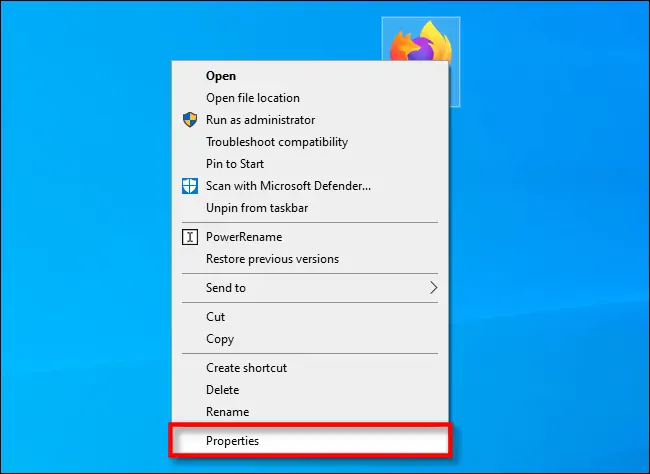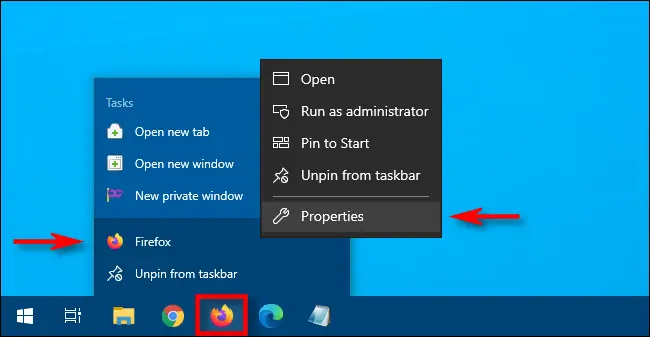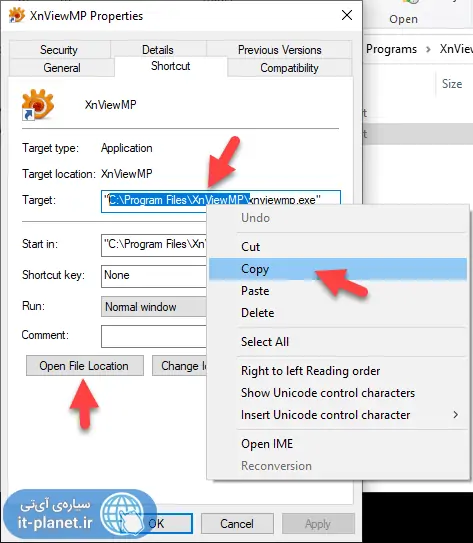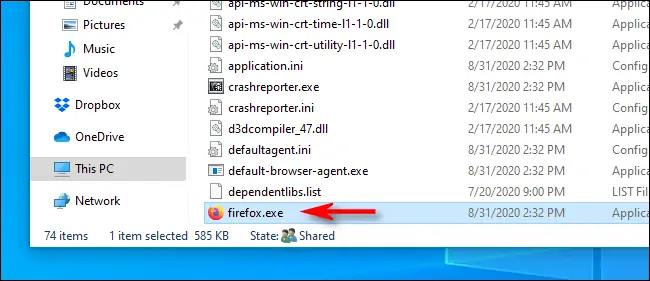در ویندوز ۱۰ یافتن فولدر نصب برنامهها و بازیها و در واقع فولدری که فایل اجرا کردن یک نرمافزار در آن قرار گرفته ساده است و هر کاربری هر از گاهی این کار را انجام میدهد. به عنوان شاید بخواهید فایلهای یک نرمافزار را چک کنید یا فایل کرک و پچ را در محل نصب نرمافزاری پیست کنید.
در این مقاله به روش سریع پیدا کردن فولدر حاوی فایل EXE نرمافزارها و بازیها میپردازیم.
روش اول: راستکلیک و Open file location
اگر شورتکاتی از فایل اجرا کردن بازی یا برنامهای، روی دستاپ یا در فولدری قرار گرفته، میتوانید به سرعت فولدری که برنامه یا بازی در آن نصب شده را باز کنید. برای این منظور کافی است روی شورتکات راستکلیک کنید و گزینهی Open file location را انتخاب کنید. به این ترتیب پنجرهای از File Explorer یا نرمافزار مدیریت فایل ویندوز ظاهر شده و فولدر موردنظر در آن باز میشود.
اما این روش در خصوص آیکونهای منوی استارت پاسخگو نیست. پس از راستکلیک روی آیکونهای منوی استارت، روی More مکث کنید تا گزینهی Open file location ظاهر شود و روی آن کلیک کنید.
به این ترتیب فولدر برنامه باز نمیشود!! بلکه فولدری که زیرمجموعهی فولدر Start Menu است، باز میشود. جای نگرانی نیست، روی شورتکات برنامه که در این فولدر موجود است راستکلیک کنید و همان گزینهی Open file location را انتخاب کنید. این بار فولدر نصب برنامه باز خواهد شد.
استفاده از پنجرهی Properties
اما روش دوم برای یافتن فولدر برنامهها: در منوی راستکلیک روی شورتکات یک برنامه یا بازی، روی Properties کلیک کنید.
اگر شورتکات برنامه روی نوار پایین صفحه یا به عبارتی Taskbar پین شده باشد، پس از راستکلیک کردن منوی دیگری ظاهر میشود. در این منو روی آیکون برنامه راستکلیک کنید و Properties را انتخاب کنید.
در پنجرهی Properties و تب دوم آن که Shortcut نام دارد، محل فایل EXE یا هر فایلی که نرمافزار یا بازی را اجرا میکند، در کادر Target ذکر شده است. میتوانید بخش آدرس را انتخاب کرده و کپی کنید. سپس آدرس کپی شده را در نوار آدرس فایل اکسپلورر پیست کنید و Enter را فشار دهید.
نکتهی جالب این است که دکمهی Open file location در این بخش نیز وجود دارد و نیازی به کپی کردن آدرس نیست! البته در نسخههای قدیمی ویندوز، به جای Open file location، دکمهی Find target در این تب وجود داشت که همین کار را انجام میداد.
به این ترتیب فایل اجرا کردن برنامه یا بازی موردنظر را در فولدری خواهید دید و میتوانید تغییرات موردنظر را بدهید.
فولدرهای Program Files و AppData را چک کنید
اگر فایل اجرا کردن برنامهای را پیدا نمیکنید، بهتر است گوگل کنید و بررسی کنید که مسیر فایل اجرایی آن دقیقاً به چه صورت است. علاوه بر این میتوانید دو فولدر زیر در درایو نصب ویندوز یا سایر درایوها را بررسی کنید چرا که محل بازیها و برنامههای نصب شده معمولاً یکی از این دو فولدر است:
C:\Program Files
C:\Program Files (x86)
تفاوت بین این فولدرها به مقولهی برنامههای ۳۲ بیتی و ۶۴ بیتی برمیگردد که قبلاً پیرامون آن بحث کردیم:
فایل اجرا کردن برخی اپلیکیشنها نیز به دلایل خاص مثل دلایل امنیتی، در فولدر AppData موجود است و برای هر حساب کاربری ویندوز متفاوت است:
howtogeekسیارهی آیتی